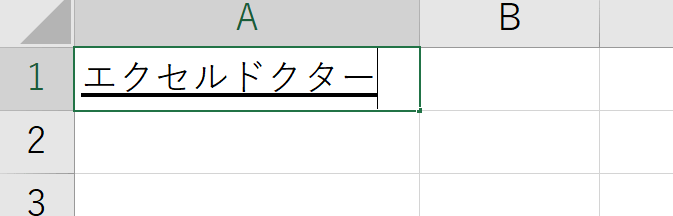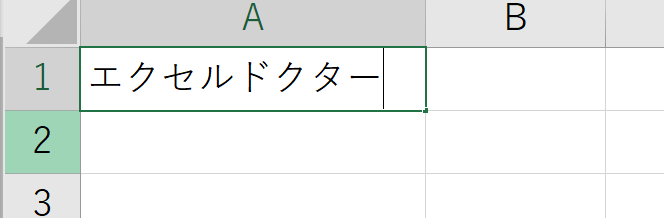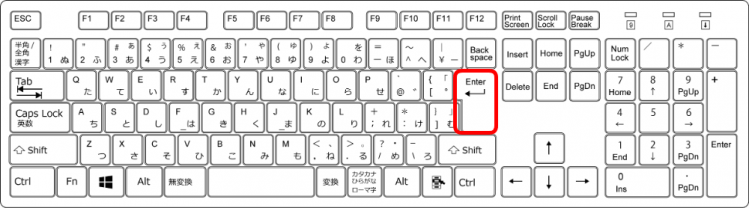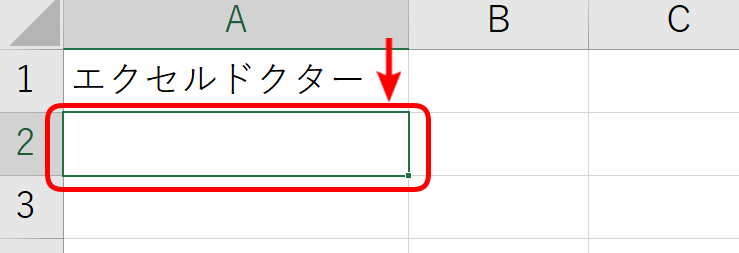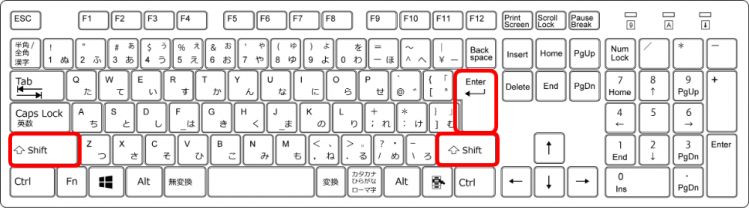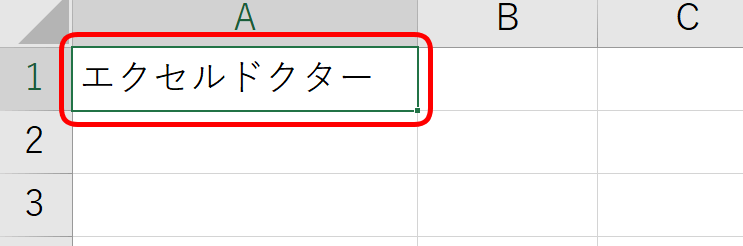エクセル操作での基本【Enter】を紹介します。
エクセルでは様々な表計算や集計や文章も作成できます。
その作成するにあたって、入力したものを確定しないと先には進めません。
【Enter】はセルに入力した文字などを確定させます。
そして下のセルに移動することが出来ます。
本文でEnterについて解説します。
◇記事内のショートカットキー◇
| Enter | エンター |
|---|
※本記事は『OS:Windows10』画像は『Excelのバージョン:2019』を使用しています。
入力の確定とセルの移動をするショートカットキー
↑『エクセルドクター』と入力中です。
↑【Enter】を押し、入力中を確定します。
↑大きいEnterでも、テンキーのEnterでも、使いやすい方で操作してみてください。
↑もう一度【Enter】を押すと、下のセルに移動します。
入力→Enter→入力→Enterで、どんどん下に入力していくことが出来ます。
↑Shift+Enterを押すと、上のセルに移動することが出来ます。
Shiftも左右どちらか使いやすい方で操作してみてください。
↑簡単に上のセルに移動できました。
左右にセルを移動させるならTabキーが便利だよ!

Dr.オフィス
ショートカットキーは、自分が良く使うものを覚えておくだけでも仕事効率がアップするので、ぜひ活用しましょう。
一覧を確認できる記事≫【エクセルショートカットキー】覚えている人は仕事が早い!役立つ便利なショートカットキー一覧も参考にしてください。
役立つショートカットキーに出会えます!